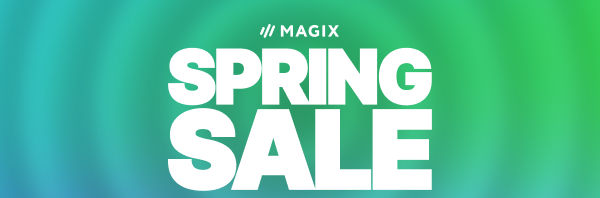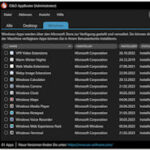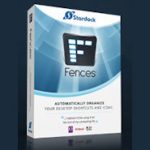Screenshots mit Windows Bordmitteln stehen kostenlos zur Verfügung und erfüllen grundlegende Aufgaben, wenn man Bildschirminhalte kopieren möchte. Den meisten werden die Tools bekannt sein, aber vielleicht nicht jedem und manchmal, so geht es wenigstens mir, vergisst man einfach, dass es ja bereits eingebaute Tools gibt.
Für komplexere Anwendungen lohnen Tools wie Ashampoo Snap, welches Funktionen bietet, die weit über die kostenlosen Bordmittel hinausgehen. Diese Programme sind interessant, wenn man komplexere Dokumente mit Hinweisen, Texten, Hervorhebungen etc. mit Screenshots anlegen möchte oder sogar Bildschirminhalte als Videos aufzeichnen möchte.
Für den kleinen Screenshot zwischendurch reichen aber auch die kostenlosen Bordmittel.
Bildschirminhalte von Webseiten
![]()
Wer eine interessante Information von einer Webseite als Screenshot aufnehmen möchte, der kann dies mit den eingebauten Zeichenfunktionen von Edge umsetzen. Edge kommt mit jedem Windows 10 und steht auch dann zur Verfügung, wenn man meist einen anderen Browser benutzt. Mit Edge lässt sich ein beliebiger Ausschnitt auch über Browser-Funktionen markieren und in die Zwischenablage kopieren, wie das geht, habe ich bereits vor einiger Zeit im Artikel „Bildschirmausschnitt von einer Webseite mit Edge kopieren“ beschrieben.
Bildschirminhalte mit dem Windows Snipping Tool
Natürlich lässt sich jederzeit per Druck-Taste auch ein Vollbild aufzeichnen, dies geht auch ganz ohne Zusatzprogramm. Zuschneiden, bei Bedarf, kann man dann immer noch im jeweiligen Grafikprogramm, wobei auch das eingebaute Windows Paint reicht.
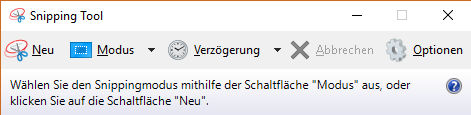
Aber es geht auch pfiffiger, kostenlos und ohne Installation mit dem Windows Snipping Tool. Das Programm geht etwas in Windows unter und wird gerne mal übersehen und ist vielleicht nicht jedem bekannt. Starten kann man es einfach über das Suchfeld bzw. Cortana, einfach Snipping eingeben und die App wird angezeigt. Möchte man das Programm häufiger nutzen, so kann man es natürlich auch im Startmenü oder an die Taskleiste anhängen.
Das Windows Snipping-Tool ermöglicht es, den Modus zu wählen:
- Freies Ausschneiden
- Rechteckiges ausschneiden
- Fenster ausschneiden
- Vollbild ausschneiden
Anschließend klickt man einfach auf Neu. Einmal aufgenommen bietet das Snipping-Tool durchaus einige nette Bearbeitungsfunktionen, so man zumindest per Freihand malen, wobei verschiedene Farbstifte zur Verfügung stehen und auch Textmarkierungen sind möglich. Mit dem Radierer lassen sich diese Elemente auch wieder entfernen. Sehr rudimentär, aber immerhin. Screenshots lassen sich zudem per E-Mail versenden oder über die Zwischenablage in andere Programme einfügen.
Nimmt man einen Bildschirmausschnitt von einer HTML-Seite auf, so fügt das Snipping-Tool automatisch die URL hinzu, was man aber unter Optionen abschalten kann. Das Snipping-Tool bietet zudem die Möglichkeit der verzögerten Aufnahme.
Das Programm bietet sicher nicht ansatzweise den Umfang von Tools wie Ashampoo Snap, reicht aber für zwischendurch oftmals locker aus.